win10 查看硬件 Windows10系统查看电脑硬件信息的步骤
电脑已经成为我们生活中不可或缺的一部分,而了解电脑的硬件信息对于我们在使用和维护电脑时都非常重要。而在Windows10系统中,查看电脑的硬件信息可以帮助我们更好地了解电脑的配置和性能。接下来我们将介绍一下在Windows10系统中查看电脑硬件信息的步骤。无论是为了购买新电脑还是解决电脑问题,这些方法都将为您提供准确和详细的硬件信息,以帮助您更好地管理和使用电脑。
具体步骤:
1.Windows10系统查看电脑硬件信息的方法
方法一:使用dxdiag命令查看电脑硬件信息。
使用dxdiag命令查看电脑硬件信息是在DirectX诊断工具中查看电脑硬件信息。使用dxdiag命令打开DirectX诊断的途径有以下三种:
途径一:在运行对话框中输入dxdiag命令打开DirectX诊断窗口。
右键点击系统桌面左下角的【开始】,在开始菜单中点击【运行】,打开运行对话框(也可以按下键盘上的Win+R键打开运行对话框);
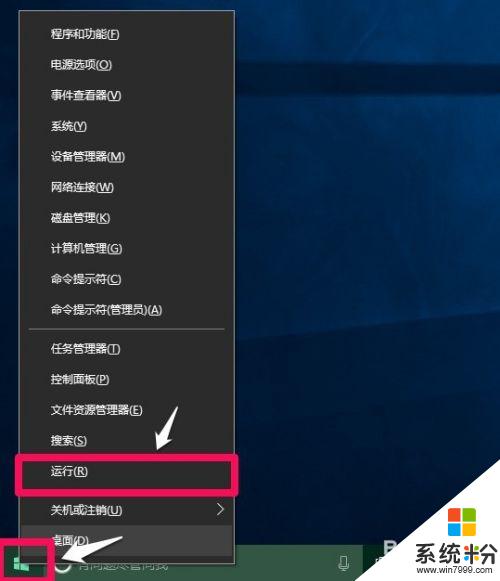
2.在运行对话框中输入dxdiag命令,点击确定或者回车,可以打开DirectX诊断窗口。
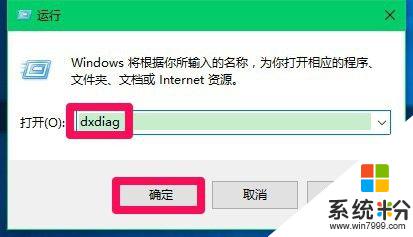
3.途径二:在搜索栏中输入dxdiag命令,再点击dxdiag运行命令,可以打开DirectX诊断窗口。
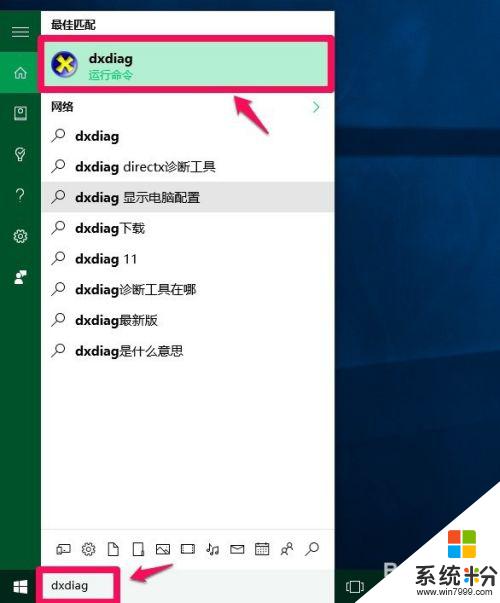
4.途径三:在管理员命令提示符中输入dxdiag命令,回车,打开DirectX诊断窗口。
右键点击系统桌面左下角的【开始】,在开始菜单中点击【命令提示符(管理员)】;
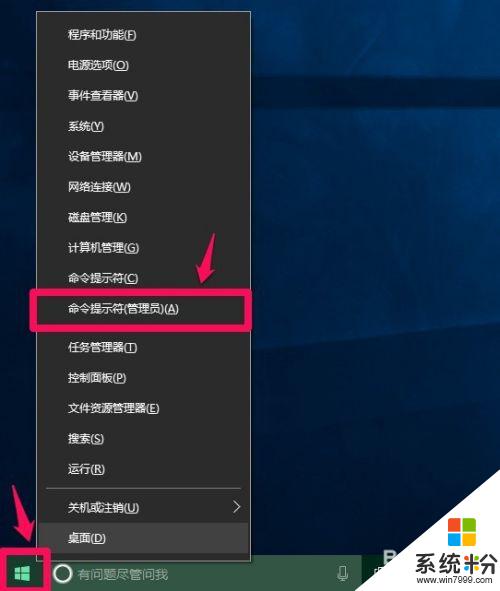
5.复制dxdiag命令,在管理员命令提示符窗口中。右键点击空白处,把dxdiag命令粘贴到窗口中,回车,可以打开DirectX诊断窗口。
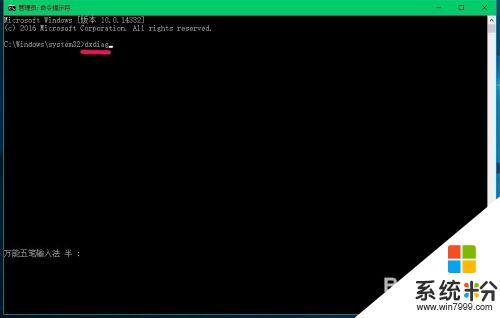
6.在打开的DirectX诊断窗口 - 系统页,可以查看:BIOS型号、CPU(处理器)型号和内存;
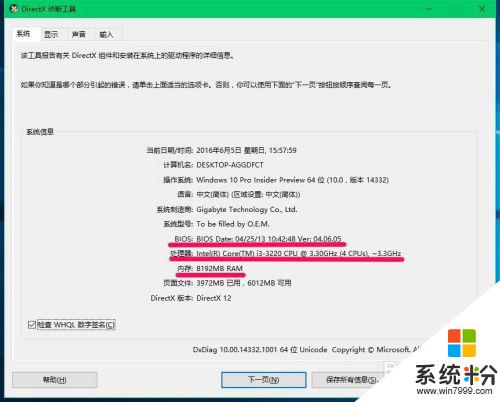
7.在DirectX诊断窗口 - 显示页,左侧可以查看:显卡名称、显卡芯片类型和监视器名称,及显示分辨率等,右侧可以查看:显卡驱动程序;
(注意备注中的内容:没有发现问题,如果有问题会有提示)
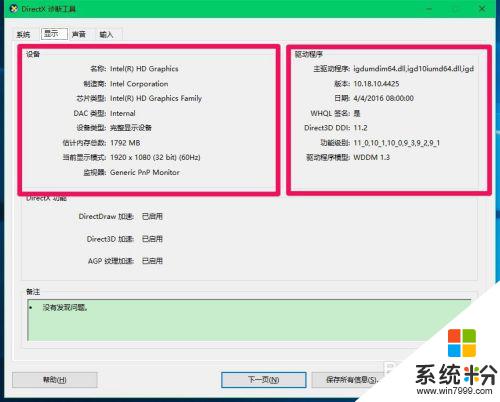
8.在DirectX诊断窗口 - 声音页,可以查看:本机扬声器的名称、硬件ID和声卡驱动程序等;
(注意备注中的内容:没有发现问题,如果有问题会有提示)
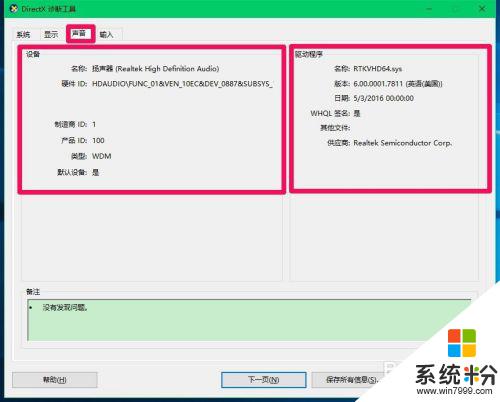
9.在DirectX诊断窗口 - 输入页,可以查看:本机输入设备为USB(本机为鼠标输入)PS/2(本机为键盘输入)设备。
(注意备注中的内容:没有发现问题,如果有问题会有提示)
以上即使用使用dxdiag命令查看电脑硬件信息的方法。
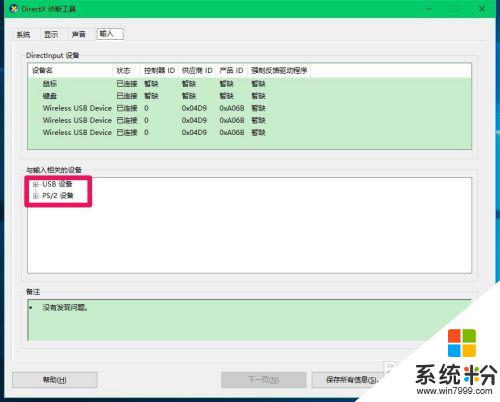
10.方法二:使用CPU-Z软件检测电脑硬件信息。
下载CPU-Z软件(注意32位系统和64位系统使用相应的CPU-Z软件),启动CPU-Z软件。可以查看处理器为:I3-3220及处理器的重要参数;

11.在CPU-Z窗口,点击【主板】,可以查看本机主板的信息及重要参数,主板为:B75M-D3V;

12.在CPU-Z窗口,点击【内存】,可以查看本机内存的信息(注意内存频率为798.2MHz,实际安装的内存为1600MHz,把798.2MHz x 2约等于1600MHz,正常),本机安装了两条4G内存,组成双通道;
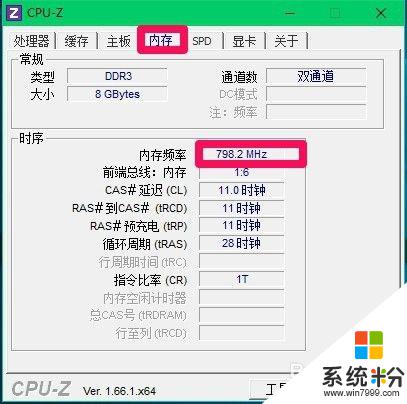
13.在CPU-Z窗口,点击【显卡】,可以查看本机显卡的信息,本机没有安装独立显卡,使用的是集成显卡。

14.上述即:Windows10系统查看电脑硬件信息的方法,供朋友们参考。
以上就是Win10查看硬件的全部内容,如果你遇到了这种情况,你可以按照小编的操作进行解决,这个过程非常简单快速,一步到位。